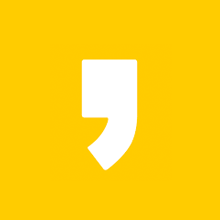크롬을 이용하다 보면 자동 업데이트를 꺼야 하는 경우가 있습니다. 현재 쓰는 버전을 계속 쓰기 위해서, 확장 프로그램 등의 이유로 자동 업데이트를 끄는데요, 아주 간단한 방법이 있어서 소개해 드리려고 합니다.
크롬 자동 업데이트 끄기
3단계 정도면 따라해주시면 됩니다. 그렇게 어렵지 않으니 보면서 따라 하시면 적용될 것입니다.

▲ 윈도우 바탕화면에 있는 검색란에 [시스템 구성]이라고 검색을 해서 프로그램을 실행시켜주세요.

▲ 시스템 구성의 [서비스] 부분에서 잘 찾아보면 'Google 업데이트 서비스'라는 항목이 두 가지 있습니다. 체크된 것을 해제하고 [확인]을 눌러주세요.

▲ [다시 시작하지 않고 끝내기]를 클릭해줍니다.

▲ 다시 한번 바탕화면에서 [작업 스케줄러]라는 프로그램을 실행시켜줍니다.

▲ [작업 스케줄러 라이브러리]라는 곳에 들어가면 'googleUpdate' 항목이 두 가지 있을텐데요 두가지 모두 [사용 안 함]으로 바꿔주세요.

▲ 마지막입니다. [내 PC] 프로그램을 실행시켜줍니다. 그리고 아래 순서대로 파일에 들어가 주세요.
C드라이버 -> Program Files (x86) -> Google -> Update폴더

▲ 여기까지 들어왔다면 파일 안에 [GoogleUpdate]라는 프로그램이 있는데요 이것을 '이름 변경' 을해서 파일명을 바꿔주세요, 이름 아무거나 옆에 1만 붙이셔도 됩니다.
컴퓨터 하드디스크 간편하게 정리해서 최적화하기
요즘은 워낙 컴퓨터 사양이 좋아서 따로 하드디스크를 정리 안 하실 텐데요, 오랫동안 컴퓨터를 사용하다 보면 하드디스크에 필요 없는 파일들이 많이 쌓이기 시작합니다. 그럴 때 하드디스크
whfla.tistory.com
구글 크롬 구버전 다운로드-Chrome
보통 크롬을 설치하고 이용하다보면 자동으로 최신없데이트가 되면서 최신버전으로 사용하게 되는데 이게 내 컴퓨터와 호환이좋지 못하거나 UI가 마음에 안드는 경우 예전의 크롬 버전을 다운
whfla.tistory.com